میانگین گرفتن در SPSS – راهنمای کاربردی
میانگین به عنوان یک شاخص تمرکز، بسیار پرکاربرد است و اغلب برای مقایسه بین دو گروه، میانگین آنها را با هم مقایسه میکنیم. برای مثال برای آنکه بدانیم کلاس الف دانشآموزان درسخوانتری دارد یا کلاس ب، میانگین یا معدل نمرات آنها را در یک امتحان، سنجیده و هر کدام که میانگین بیشتری داشته باشند، به عنوان کلاس برتر در نظر میگیریم. محاسبه میانگین بسیار ساده است. کافی است همه مقادیر را با یکدیگر جمع کرده و بر تعدادشان تقسیم کنیم. به این ترتیب معدل یا میانگین حاصل میشود. ولی اگر تعداد مقادیر زیاد باشد، بهتر است از ابزارها و نرم افزارهای محاسبات آماری برای بدست آوردن میانگین کمک بگیریم. در این نوشتار از مجله فرادرس به بررسی نحوه میانگین گرفتن در SPSS خواهیم پرداخت و به وسیله دستورات مختلف، معادل مقادیر را بدست خواهیم آورد.
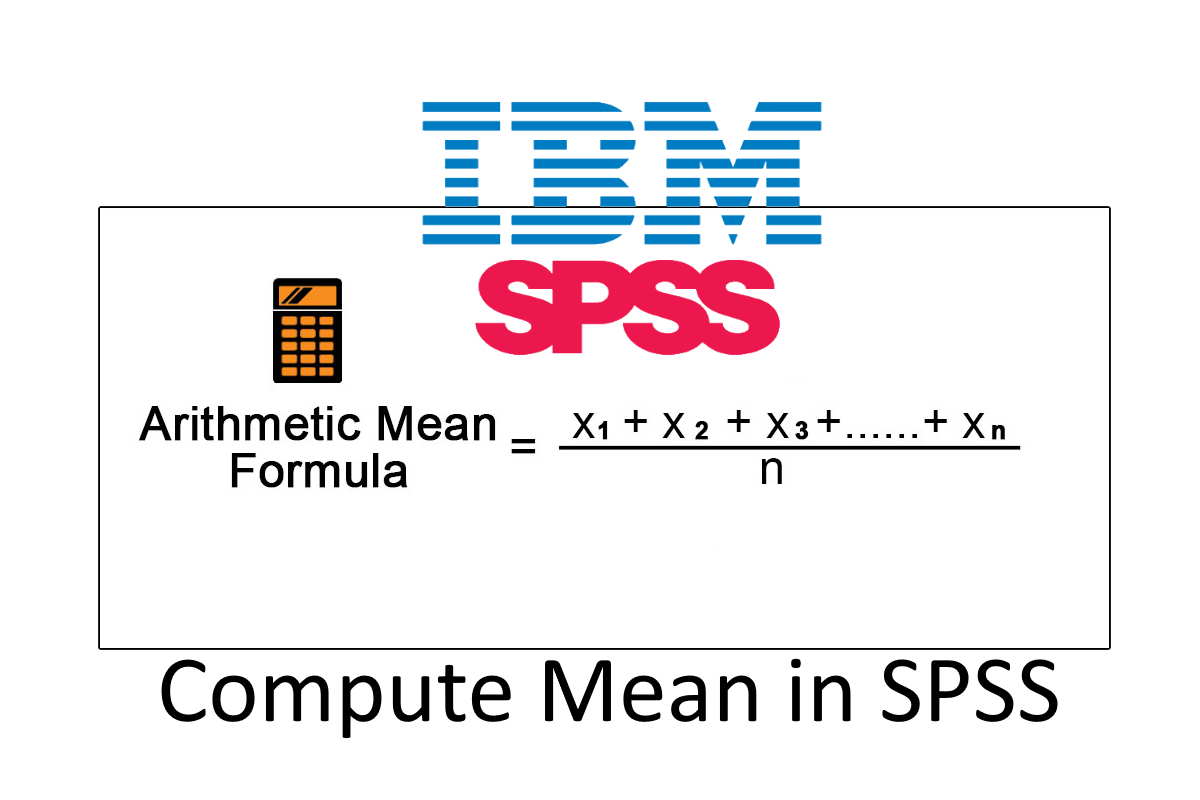
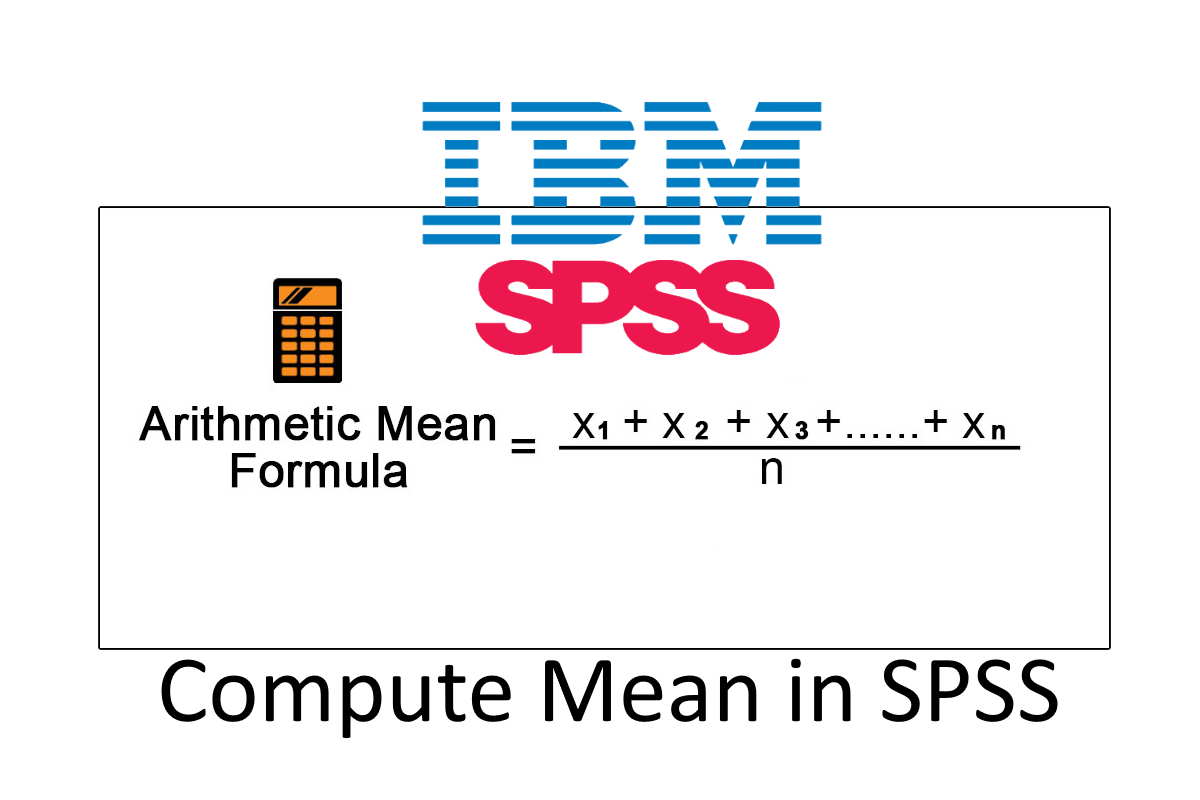
برای کسب اطلاعاتی بیشتر در زمینه شاخصهای مرکزی، نوشتار مقایسه میانگین میانه و نما — معیارهای تمرکز را مطالعه کنید. همچنین پیشنهاد میشود، به منظور آشنایی با نحوه کار با نرمافزار SPSS، نوشتارهای پنجره ویرایشگر داده (Data Editor) در SPSS — راهنمای کاربردی و پنجره خروجی SPSS یا Output — راهنمای کاربردی را مطالعه کنید.
میانگین گرفتن در SPSS
شیوه محاسبه میانگین (Mean) یا برای مقادیر عددی طبق رابطه زیر صورت میپذیرد.
رابطه بالا را اغلب در آمار با استفاده از نماد نمایش داده و به صورت زیر به کار میبرند.
نتیجه این محاسبه، مقداری است که در بازه کوچکترین تا بزرگترین مقدار قرار گرفته و به عنوان معدل شناخته میشود. برای مثال میانگین مقادیر ۱ و 4 و3 و ۶ و ۱1 برابر است با:
نکته: میانگین به «نقاط پرت» (Outlier) حساس است، بنابراین اگر دادههای شما دارای مقدار دور افتاده یا پرت است، بهتر است به جای میانگین از «میانه» (Median) به عنوان شاخص تمرکز استفاده کنید.
محاسبه میانگین یا معادل در SPSS به دو منظور صورت میگیرد. فرض کنید با یک «پرسشنامه» (Questionnaire) با ۷ سوال مواجه هستید و میخواهید برای پاسخهای سوالاتی از طیف لیکرت (Likert Scale) که با ۵ گزینه تهیه شده، امتیاز پرسشنامه را محاسبه کنید. معمولاً، در این حالت از مجموع یا میانگین پاسخ سوالات برای هر پرسشنامه برای تحلیل و مقایسه، استفاده میکنند. در اینجا باید از مقدار همه متغیرهای یک مشاهده (Case) استفاده کرده و میانگین گرفت. با توجه به شیوه ورود اطلاعات، این نوع میانگین گیری در SPSS به نام میانگین مشاهدات شناخته میشود.
از جنبه دیگر شاید برای تحلیل، لیستی از افراد در SPSS به شما داده شده که قرار است میانگین سنی آنها را محاسبه کنید. سن به عنوان یک متغیر برای هر یک از این افراد ثبت شده است. به این ترتیب باید میانگین را برای یک متغیر محاسبه کنید. بنابراین میانگین گرفتن در SPSS برای یک متغیر، موضوع بررسی خواهد بود.
در ادامه به هر یک از این موارد، براساس یک مثال، خواهیم پرداخت. ابتدا یک فایل داده را معرفی خواهیم کرد که محاسبات را براساس آن انجام میدهیم. در این فایل اطلاعاتی، هفت سوال در رابطه با اندازهگیری شاخص «امید به زندگی» از نمونه تصادفی (۱۰ مشاهده) پرسیده و نتایج برحسب طیف لیکرت ۵ گزینهای، ثبت شده است.
به منظور دسترسی به این فایل، کافی است اینجا کلیک کنید. البته فایل دریافتی با قالب فشرده برایتان ارسال میشود. پس از خارج کردن آن از حالت فشرده، میتوانید فایل Questionnaire.sav را در SPSS بارگذاری کنید.
در ادامه متغیرهای مورد نظر در این فایل اطلاعاتی، معرفی شدهاند. همانطور که در تصویر ۱ میبینید، مشاهدات براساس 7 پرسش یا متغیر تنظیم شده و به بررسی امید به زندگی در بین افراد پرداخته است.
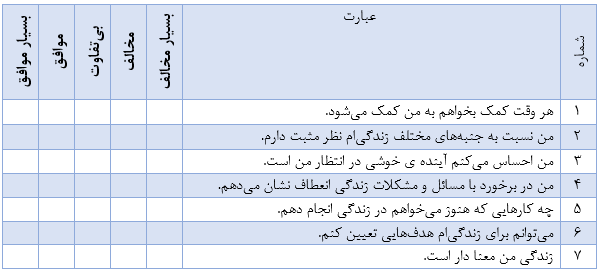
نحوه تعریف متغیرها در نرمافزار SPSS برای این سوالات در تصویر ۲ قابل مشاهده است. البته به یاد داشته باشید که بهتر است برای هر پرسشنامه یک شماره نیز در نظر گرفت. این کار در جستجوی پاسخها و بررسی مجدد مقادیر، بسیار موثر است.
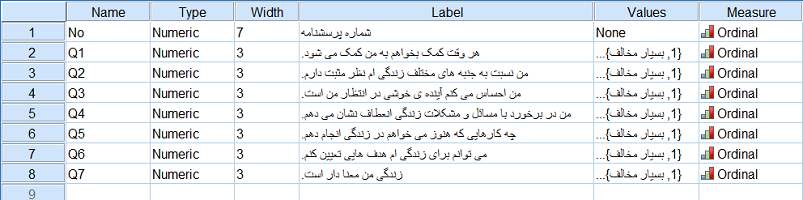
بر طبق همین متغیرها، نتیجه جمعآوری اطلاعات براساس پرسشنامه، طبق تصویر ۳ حاصل شده است. قرار است برای هر فرد (هر پرسشنامه) و هر متغیر، میانگین گیری در SPSS را اجرا کرده و نتایج را گزارش کنیم.
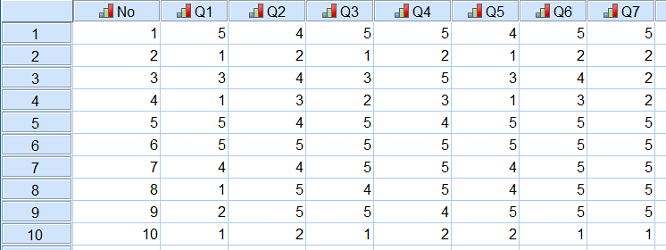
میانگین گرفتن در SPSS برای مشاهده
همانطور که میدانید، اطلاعات مربوط به هر مشاهده (Case) در یک سطر نوشته میشود. پس زمانی که از میانگین گرفتن در SPSS برای مشاهده صحبت میکنیم، باید مقادیر مربوط به متغیرهای مختلف یک مشاهده را با یکدیگر جمع کرده و بر تعداد آنها تقسیم کنیم. واضح است که باید نتیجه این محاسبه به عنوان یک متغیر جدید برای همه مشاهدات، ثبت شود. به این ترتیب میتوانیم امتیاز هر پرسشنامه را بدست آورده و در ستون score در فایل داده مربوطه، ثبت کنیم. یکی از روشهای ایجاد یک متغیر جدید محاسباتی، استفاده از دستور Compute از فهرست Transform است.
نکته: دستورات Recode و Visual Binning نیز، متغیرهای جدید میسازند ولی ارتباطی با میانگین گیری در SPSS ندارند. بنابراین در اینجا به آنها نخواهیم پرداخت.
فرض کنید میخواهیم امتیاز امید به زندگی را برای هر فرد طبق پرسشنامه، محاسبه کنیم. روند برای پیدا کردن امتیاز هر پرسشنامه، بدست آوردن مجموع یا میانگین امتیازات سوالات است. با توجه به میانگینگیری، حداقل امتیاز پرسشنامه، مقدار ۱ (اگر همه پاسخها ۱ باشد) و حداکثر آن ۵ (اگر همه پاسخها برابر با ۵ باشند) خواهد بود. برای محاسبه امتیاز افراد شرکت کننده در این طرح تحقیقی، امتیاز پرسشنامهها را مطابق با تصویر 4، در پنجره Compute Variable، بدست خواهیم آورد.
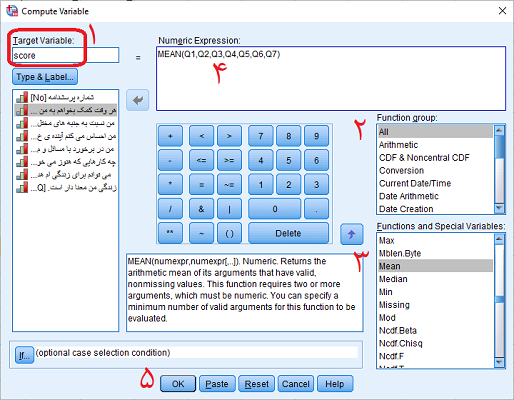
همانطور که دیده میشود، نتیجه محاسبه میانگین در متغیر score، که در کادر Target Variable معرفی کردهایم، ثبت شده و از آن برای انجام تحلیلهایی آماری استفاده خواهیم کرد. گامهای انجام این کار در تصویر 4، شمارهگذاری شده است. توجه کنید که پس از انتخاب گزینه All از قسمت Function group، در لیست Functions and Special Variables، به دنبال تابع Mean بگردید. پارامترهای این تابع در قسمت Numeric Expression دیده میشود. هر یک از اسامی متغیرها (Q1 تا Q7) را به عنوان پارامتر این تابع در نظر گرفتهایم. پارامترها را هم با علامت «,» از یکدیگر جدا کرده، در انتها پرانتز را میبندیم.
با فشردن دکمه OK، متغیر score محاسبه و ثبت شده و نتیجه در برگه Variable View ظاهر خواهد شد. تصویر 5، چنین وضعیتی را نشان میدهد. هر یک از مقادیری که در سطرهای ستون score مشاهده میکنید، براساس میانگین مقادیر آن سطر به وجود آمده است.
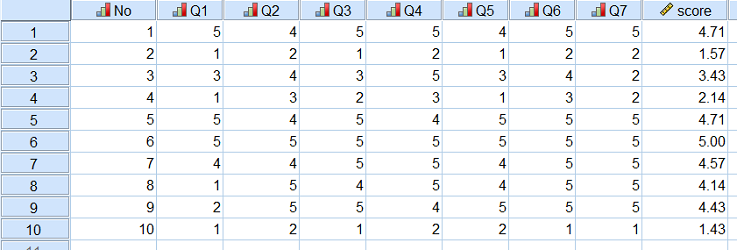
نکته: به یاد داشته باشید که متغیر جدید، به عنوان یک ستون در پنجره «ویرایشگر داده» (Data Editor) و برگه Data View ظاهر شده و نتیجهای در «پنجره خروجی» (Output) نخواهد داشت.
مشخص است که بیشترین امتیاز یا امید به زندگی برای نفر ششم با مقدار 5 و کمترین میزان نیز مربوط به نفر دهم 1٫۴۳ است. در قسمت بعدی به بررسی میانگین هر متغیر خواهیم پرداخت و متوسط مقدار هر سوال را در نمونه گرفته شده، مورد بررسی قرار میدهیم. واضح است که به این ترتیب ۱۰ مقدار میانگین تولید خواهد شد.
میانگین گرفتن در SPSS برای متغیر
در SPSS روشها و دستورات مختلفی برای میانگین گیری براساس مقادیر ثبت شده در یک یا چند متغیر، وجود دارد. در اینجا شما را با دو روش آشنا خواهیم کرد. ابتدا استفاده از دستور Mean از زیرفهرست Compare Means را معرفی کرده و سپس استفاده از دستور Explore از زیرفهرست Descriptive Statistics را مورد بررسی قرار خواهیم داد.
میانگین گرفتن در SPSS با دستور Mean
میانگین یا محاسبه معدل، توسط دستور Mean طبق مسیر زیر در دسترس شما قرار خواهد گرفت.
Analyze - Compare Means - Means
پنجره مربوط به دستور Mean در SPSS به صورت تصویر ۶، است. کافی است متغیر مورد نظرتان را در کادر Dependent List وارد کنید. توجه داشته باشید که میتوان بیش از یک متغیر را در این کادر قرار داد.
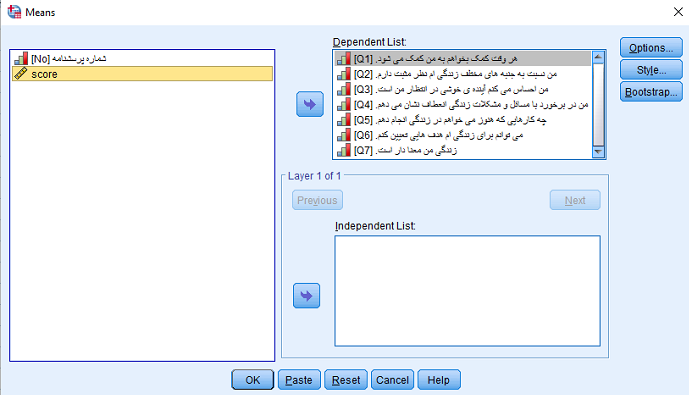
با انتخاب دکمه Options در این پنجره، میتوانید شاخصهای آماری دیگری که مورد نظرتان است را به خروجی اضافه کنید. گزینه Mean به عنوان پیشفرض برای محاسبه میانگین یا معدل، در لیست Cell Statistics قرار دارد. البته میتوان آن را از این لیست، خارج یا به این لیست، گزینههای محاسباتی یا شاخصهای آماری دیگری اضافه کرد. طبق تصویر ۶، تنظیمهای را انجام داده و با فشردن دکمه OK، خروجی را مشاهده کنید. میانگین متغیرهای Q1 تا Q7، در پنجره Output دیده میشود.
خروجی به مانند تصویر ۷، خواهد بود. مشخص است که هفت میانگین برای هفت سوال تولید شده است. بیشترین مقدار میانگین برای سوالهای چهارم و ششم است که برابر با 4 است. از طرفی کمترین میانگین نیز برای سوال اول محاسبه شده است.
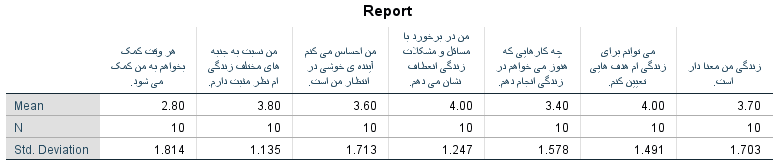
همانطور که در تصویر بالا دیده میشود، علاوه بر میانگین، شاخص پراکندگی انحراف معیار نیز بدست آمده که نشانگر میزان تراکم یا پراکندگی حول میانگین است. اگر به شاخصهای بیشتر و کاملتری احتیاج دارید، شاید بهتر باشد از دستور Explore برای مقایسه شاخصهای آماری برای هر متغیر استفاده کنید. این موضوع در بخش بعدی مورد بررسی قرار گرفته است.
نکته: اگر میخواهید محاسبه میانگین بر اساس یک یا چند متغیر گروهبندی یا طبقهای، تفکیک شود، بهتر است آنها را در کادر Independent List قرار دهید. به این ترتیب به تعداد سطوح متغیر طبقهای، میانگین برای متغیر مورد نظر محاسبه خواهد شد. معمولا این کار در زمانی انجام میدهیم که بخواهیم چندین گروه را برحسب شاخص میانگین با یکدیگر مقایسه کنیم،
میانگین گرفتن در SPSS با دستور Explore
این بار به سراغ دستور Explore میرویم. این دستور علاوه بر محاسبه میانگین برای متغیرها، یک «نمودار جعبهای» (Boxplot) نیز ترسیم میکند. مسیر دسترسی به این دستور در زیر دیده میشود.
Analyze - Descriptive Statistics - Explore
طبق تصویر 8، تنظیمها را انجام داده و دکمه OK را کلیک کنید. توجه داشته باشید که برای جلوگیری از پیچیده شدن خروجی، نمودار Stem-and-leaf (نمودار ساقه و برگ) را برای خروجی این دستور، غیرفعال کردهایم.
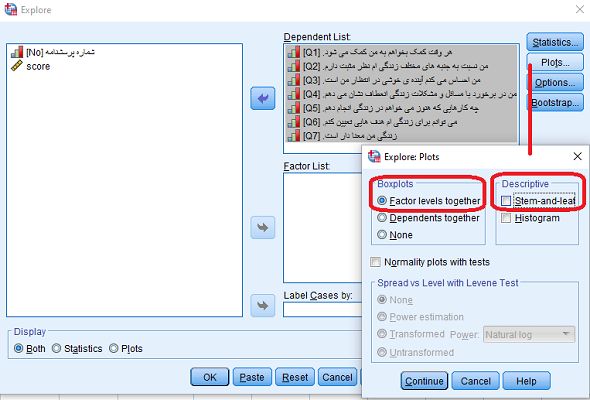
خروجی مربوط به محاسبه میانگین متغیرها تولید شده و قابل مشاهده است. واضح است که مقدارهای محاسبه شده باید مطابق با مقادیر بدست آمده از دستور Mean باشد. از آنجایی که خروجی طولانی است، نتایج را فقط برای متغیر اول Q1 با برچسب «هر وقت بخواهم به من کمک میشود» نمایش دادهایم.
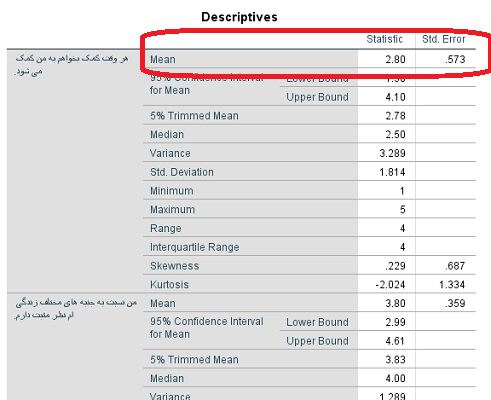
واضح است که مقادیر محاسبه شده برای میانگین در این روش با دستور Means، یکسان خواهد بود. توجه داشته باشید که مقداری که در کنار میانگین و در ستون Std. Error دیده میشود، «خطای میانگین» (Standard Error) است که با «انحراف معیار» (Standard Deviation) تفاوت دارد. نمودار جعبهای نیز برای این متغیر، در خروجی قرار گرفته که در تصویر ۱۰ قابل مشاهده است.
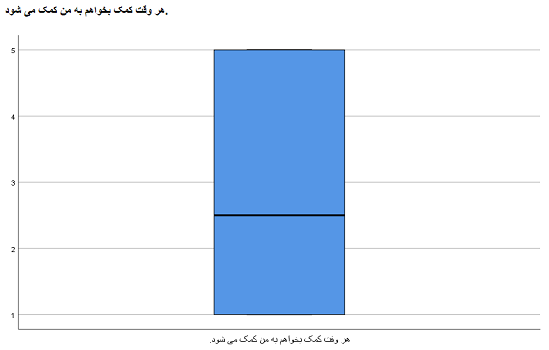
خط مشکی رنگی که در میان جعبه قرار گرفته، نشانگر «میانه» (Median) است. این نمودار نشان میدهد که تمایل به پاسخ در این سوال به سمت نمرات پایین یعنی مخالف یا کاملا مخالف است. البته میانگین نیز این موضوع را نشان میداد. پس به نظر میرسد که در جامعه، در مورد سوال دریافت کمک از دیگران، گرایش به مقدار کوچکتر بوده و پاسخدهندگان انتظار همدردی یا کمک از دوستان و نزدیکانشان ندارند.
میانگین گرفتن در SPSS را به شیوههای دیگری نیز میتوان انجام داد. برای مثال دستور Frequency علاوه بر جدول فراوانی، شاخصهای آماری نظیر میانگین را هم محاسبه میکند. همچنین دستور Descriptive، به عنوان پیشفرض، قادر به اجرای عمل میانگین گرفتن در SPSS است.
خلاصه و جمعبندی
شاخصهای تمرکز و پراکندگی، اهمیت زیادی برای توصیف رفتار پدیدهها و بخصوص پدیدههای تصادفی (Random Phenomena) دارند. در این نوشتار از مجله فرادرس، به بررسی نحوه میانگین گیری در SPSS پرداخته و به شیوهها و دستورات مختلف، این کار را انجام دادیم. معمولاً مقادیری که از نوع کمی هستند، برای میانگین گیری به کار میروند. بنابراین هنگام کار با SPSS به یاد داشته باشید که میانگین گیری از متغیرهای اسمی یا ترتیبی مناسب نیست و برای نمایش نقطه تمرکز آنها، از شاخصهای مرکزی دیگر مثل میانه و نما استفاده میشود. همانطور که خواندید در اینجا به دو روش در مورد نحوه میانگین گرفتن در SPSS پرداختیم. میانگین برای مشاهدات و میانگین برای متغیرها. البته برای محاسبه میانگین برای هر متغیر نیز دو روش معرفی شده که البته نتیجه یکسانی نیز داشتند.













سلام سوالی داشتم آیا از کل پرسشنامه ۱۰۰سوالی با طیف لیکرت برای ۵۰نفر می شه میانگین گرفت
عالی بود.
به زبان ساده و مفید
سلام وقت بخیر ممنون از اموزش مفیدتون من میخوام میانگین از ده تا سوالم یکجا بگیرم وقتی میانگین میگیرم برای هر سوال یک خروجی مجزا می ده من میخوام از همشون یک خروجی بده چه کاری کنم؟
سلام در رابطه با آموزش میانگین که گذاشتید، چرا مقادیر میانگین مشاهده با بقیه میانگین ها که با روشهای دیگه به دست امده متفاوته ؟
سلام ببخشید من هنگام میانگین گرفتن این خطا میاد معنیش چیه.
Variable name contains an illegal character. باتشکر
سلام
سوالی داشتم از خدمتتون، ممنون میشم راهنمایی بفرمایید…
آزمایشی را برای هر فرد، سه بار تکرار کردیم و میانگین این سه تکرار را برای کار آماری نیاز داریم….آیا در اکسل جدا میانگین این سه تکرار را بگیریم و نتیجه را وارد Spss کنیم، و یا اینکه می توان هر سه عدد را برای هر فرد وارد کرد و میانگین کلی تمام افراد را گرفت. برای مثال اگر هشت فرد باشد 24 عدد خواهد شد و اینگونه وارد کردن تاثیری در نتایج اماری همانند t-test خواهد داشت؟ ممنونم
سلام
من چگونه میتوانم میانگین کل پرسشنامه ام را در spss بدست بیارم
تشکر
سلام و درود،
همانطور که در متن اشاره شد، منظور از میانگین کل پرسشنامه، ثبت یک نمره برای پاسخها و امتیازهای هر یک از سوالات است. به این منظور همان روالی که برای گرفتم میانگین در متن گفته شده را به کار ببرید. فقط توجه داشته باشید که باید همه متغیرها را در کادر مربوطه قرار داده و از تابع Mean استفاده کنید. ابتدا میانگین همه متغیرها را محاسبه کرده سپس میانگین متغیر جدیدی که برای میانگین ساختهاید با بدست آورید.
پیروز و سربلند باشید.